在使用iPhone手机时,有的时候需要将手机的个人热点分享给电脑。那么,电脑如果没有无线网卡,怎么通过USB连接电脑上网,接下来小编就介绍iPhone通过USB连接电脑上网的步骤。
工具/原料手机:iPhone7、系统:iOS12.4
电脑:Dell燃7000、系统:win10家庭版
方法/步骤1拿出iPhone的数据线,将手机与电脑进行连接。
2连接成功后,打开iPhone进入,点击设置的图标。
3进入设置界面,如果个人热点为灰色,我们点击蜂窝移动网络的选项。
4点击后,将蜂窝移动数据后方的开关打开。
5打开后返回到设置界面,点击个人热点进入。
6进入后,将个人热点后方的开关打开。
7打开后,手机端会显示个人热点的连接数量,这时,说明电脑通过USB连接手机热点成功。
8打开电脑端的连接图标,可以看到电脑已经通过USB连接到iPhone设备,这时就可以使用iPhone的个人热点上网。
总结:11.将手机与电脑进行连接,点击手机设置.
2.点击蜂窝移动网络的选项,将其打开。
3.点击个人热点进入,打开个人热点即可。
注意事项tips:必须打开手机的蜂窝移动网络,才可以打开个人热点,否则个人热点选项为灰色。